
В процессе эксплуатации смартфона его владелец может устанавливать на мобильное устройство самые разные приложения. Как правило, для решения этой задачи пользователи обращаются к помощи Google Play и других магазинов. Однако выполнить операцию можно иначе. Так, если вы не смогли найти нужное приложение в магазине, рекомендуем разобраться, как установить APK на операционной системе Андроид.
Что это такое
Прежде чем открыть APK-файл, нужно понять, что он собой представляет. Итак, APK – это исполняемый файл архивного типа, в котором зашифрована информация о приложении. Работает он по тому же принципу, что и EXE на компьютере, но предназначен специально для операционной системы Android. Запустив файл, вы сможете выполнить установку приложения.
За несколько секунд система распакует архив, и на рабочем столе появится ярлык игры или программы. Также, если прога доступна в Play Маркете, она отобразится и в магазине приложений.
Как извлечь установочный АПК файл любого приложения в телефоне и поделиться им. APK Extractor
В сравнении со стандартной инсталляцией через Google Play установка софта через APK имеет как достоинства. К числу плюсов стоит отнести тот факт, что в магазинах приложений есть далеко не все проги. Также достоинством APK является возможность бесплатно устанавливать игры или программы, которые распространяются на платной основе через Плей Маркет.
С выделенными плюсами соседствует такой недостаток, как отсутствие предварительной проверки APK на вирусы. Поэтому перед скачиванием файла нужно убедиться, что загрузка осуществляется с проверенного ресурса, которым, например, является APKPure. Если вы используете другие сайты для скачивания, то обязательно изучите отзывы.
Установка APK

Теперь пришло время разобраться, как та или иная программа устанавливается через APK. Выполнить операцию можно двумя способами, как и в случае с инсталляцией через Плей Маркет. Во-первых, стоит обратиться к стандартным средствам смартфона. Но, если обойтись встроенным функционалом не удастся, на помощь придет компьютер с предварительно загруженным пакетом Android Debug Bridge.
Через настройки телефона
- Запустите браузер.
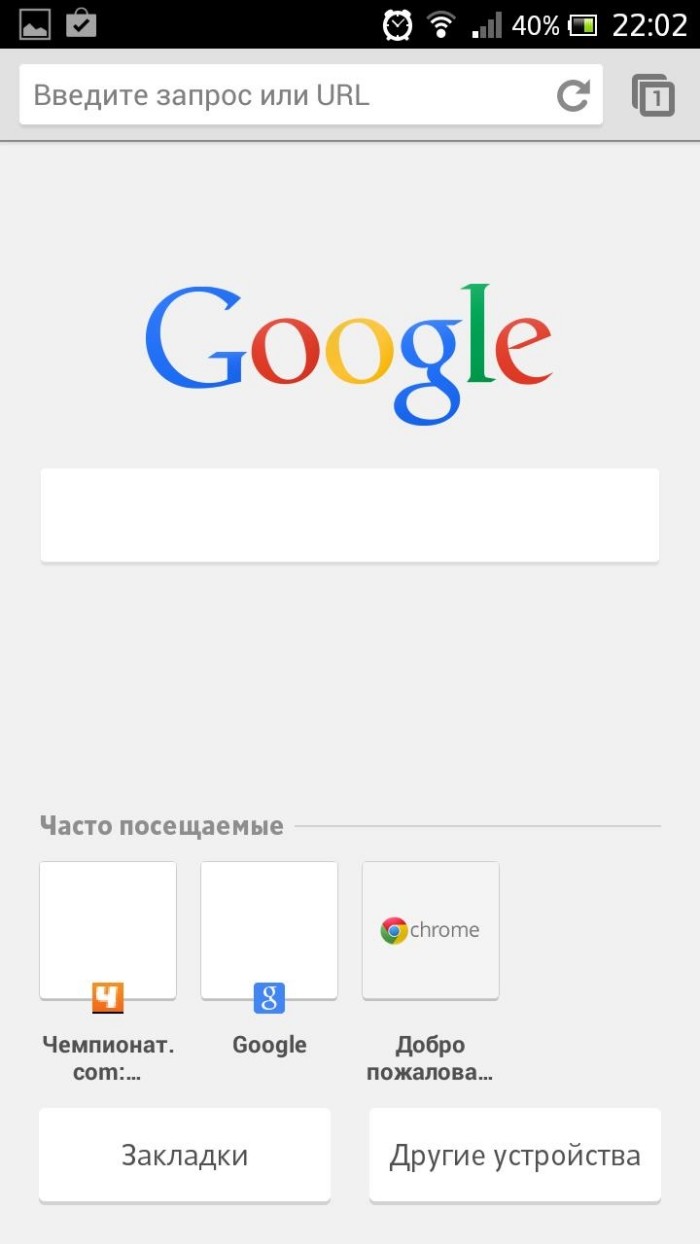
- Через поисковик найдите нужное приложение.
- Загрузите его APK-файл.
- По окончании загрузки откройте APK.
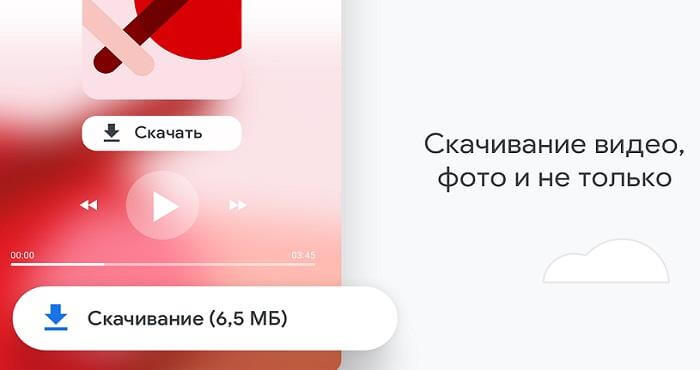
- Выдайте разрешение на установку из неизвестных источников.
- Подтвердите инсталляцию софта.
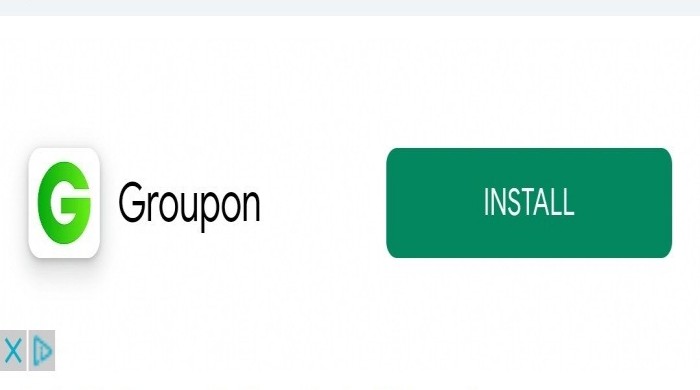
Если файл не открывается, то на вашем смартфоне требуется предварительная выдача разрешений на установку из неизвестных источников по инструкции:
- Откройте настройки устройства.
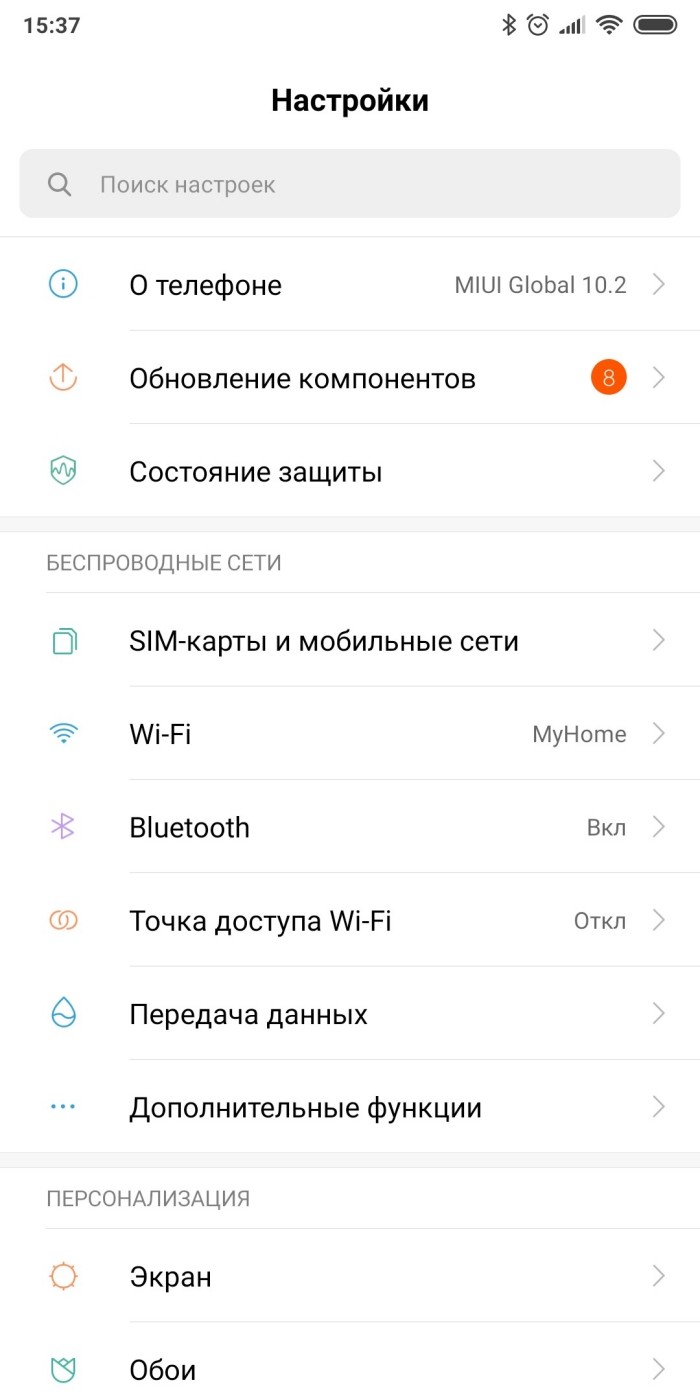
- Перейдите в раздел «Безопасность».
- Поставьте галочку напротив пункта «Неизвестные источники».

Названия пунктов меню, а также алгоритм действий могут отличаться в зависимости от версии операционной системы и производителя смартфона. Так, на более новых моделях выдача разрешений выдается не через «Безопасность», а через страницу приложения в настройках, которое используется для установки софта.
Так, если вы планируете открыть APK-файл через «Проводник», вам понадобится найти эту прогу в разделе «Приложения» настроек вашего телефона, а во вкладке «Разрешения» поставить галочку напротив пункта «Разрешить установку».
То же самое касается и других похожих программ, позволяющих запустить APK, будь то браузер или сторонний менеджер файлов.
Через ADB
Более сложным вариантом выполнения операции является установка софта через подключение смартфона к компьютеру. Он подойдет для тех случаев, когда оболочка мобильного устройства работает нестабильно, или APK отказывается запускаться. При возникновении подобных проблем действуйте следующим образом:
- Скачайте APK-файл приложения на компьютер.
- Также загрузите на ПК пакет программного обеспечения ADB и распакуйте его.

- Откройте настройки телефона.

- Активируйте функцию «Отладка по USB» в разделе «Для разработчиков». Если такого раздела нет, нужно предварительно включить его отображение, несколько раз кликнув по номеру сборки во вкладке «О телефоне».
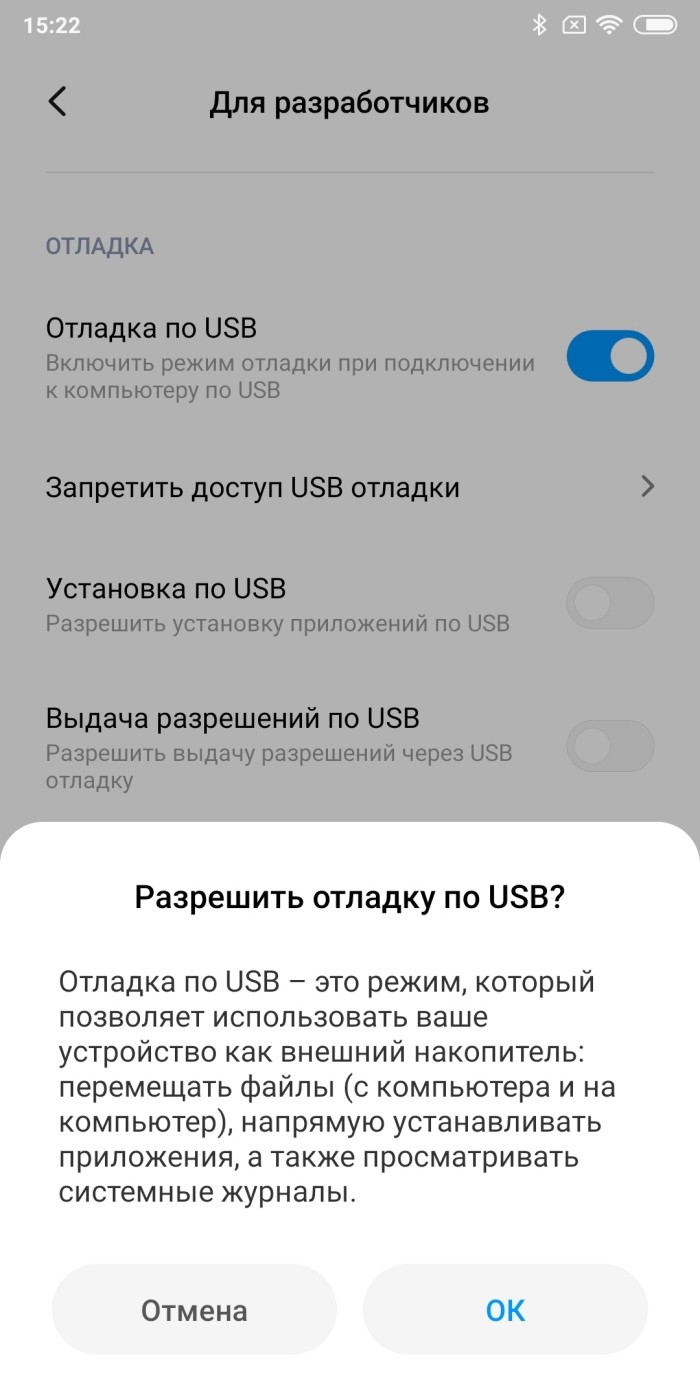
- Подключите смартфон к ПК, а также разрешите обмен файлами.

- Запустите командную строку на компьютере.
- Обработайте запрос «adb devices».

- Откройте папку с ADB на компьютере и скопируйте в нее APK-файл приложения.
- В командной строке обработайте запрос «adb install name.apk», прописав вместо «name» имя файла.
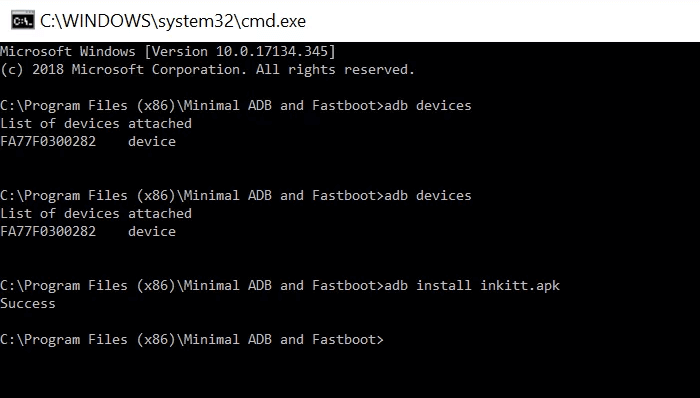
При соблюдении всех требований инструкции вы можете смело отключать смартфон от компьютера. Останется только проверить, появится ли иконка приложения на рабочем столе. Если все прошло успешно, функцию «Отладка по USB» можно отключить, а пакет Android Debug Bridge – удалить.
Возможные проблемы
В целом, ручная установка приложений не вызывает сложностей даже у новых пользователей. Однако некоторые проблемы могут возникать далеко не только по вине владельца смартфона. К примеру, многие люди жалуются на то, что при установке стандартными средствами APK не запускается. Основная причина возникновения проблемы – запрет на непроверенные источники, который нужно снять через настройки гаджета.
Однако причина ошибки может быть иной. В частности, проблемы с запуском APK нередко возникают из-за того, что файл был загружен не до конца. Кроме того, нельзя исключать вероятность повреждения самого APK. В любом случае, рекомендуется скачать файл заново и повторить установку.
Источник: it-tehnik.ru
Как установить APK файл на Android

Некоторые владельцы Android даже не подозревают о том, что игры и приложения можно устанавливать не только из Google Play. Обычно, приложения для Андроид можно скачать прямо из Play Маркета и они будут установлены после нажатия кнопки «Установить». Но, в некоторых случаях приложения недоступны из-за различных ограничений в Google Play. Единственных выход из этой ситуации — это установить такое приложение или игру вручную, используя его файл APK, который можно найти и скачать в интернете.
Что такое файлы APK?
APK файл (Android Package) – это стандартный формат приложений для Android. Если говорить простым языком, то APK файл это сжатый архив, который включает в себя ресурсы и код мобильного приложения. Разработчики мобильных программ и игр загружают эти файлы в Google Play, а в дальнейшем, пользователи могут устанавливать эти приложения на свой смартфон или планшет.
APK (Android Package Kit) – это тип файла, который содержит в себе приложение для Android. Это очень похоже на установочные программы для Windows или Mac (.exe или .pkg). Все, что нужно сделать с APK — это просто открыть его, процесс установки произойдет автоматически.
Данные файлы необходимы для быстрой установки различных приложений на Android устройства. Вопреки названию, APK поддерживается не только на Андроид. Ряд приложений на системах Windows, Mac и Linux также позволяет открывать подобные архивы и извлекать из них отдельные файлы кода.
Зачем устанавливать приложения с помощью APK файлов?
Иногда, установка с использованием APK является единственным способом получить приложение или игру на своё устройство. Например, приложение не соответствует правилам Google и не доступно в магазине Гугл Плей. В таких случаях, их можно скачать на сторонних сайтах, на которых их разместил автор, и установить вручную.
В некоторых случаях, вы захотите использовать более старую версию приложения, например, если в новой версии отсутствуют или некорректно работают некоторые функции, или вам не нравится обновленный дизайн. Или же после обновления приложения оно вовсе не запускается, и вам понадобится откатиться на предыдущую версию, в то время, как в Плей Маркете предлагается только новая.
Также, некоторые приложения могут быть не доступны в вашей стране, и вы не сможете установить их из Play Market’а.
Как установить APK-файл на Андроид?
На самом деле сделать это очень легко и многие уже знают как устанавливать такие файлы, но для большинства пользователей Android, которые никогда не пытались установить приложение вручную – может показаться трудным то, как установить приложения с помощью файла APK.
Для установки приложения APK-файла через площадку Google Play достаточно ввести в строке поиска название необходимого приложения, перейти на его страницу, нажать кнопку «установить», дать приложению необходимые разрешения и дождаться загрузки. Установка APK-приложений через сторонние ресурсы требует больше времени и действий.
Смартфон автоматически распознает любое приложение, поступившее не из Google Play, как «неизвестное приложение». Поэтому в настройках нужно разрешить установку из неизвестных источников.
Сделать это достаточно просто. Перейдите в раздел настроек. Выберите «Безопасность» (или «Блокировка экрана и безопасность»). Найдите пункт «Администрирование устройства» и включите установку из неизвестных источников. Ниже приведено пошаговое руководство по установке приложений вручную.

В Android 7 и ниже:
- В любом файловом менеджере нажмите по файлу APK.
- В окне предупреждения «Установка заблокирована», нажмите «Настройки».
- В открывшемся окне настроек, найдите пункт «Неизвестные источники» и активируйте ползунок.
- В окне подтверждения, нажмите «OK».
- Вернитесь к файлу APK и нажмите «Установить».
В Android 8 и выше:
- В файловом менеджере или браузере нажмите по файлу APK.
- В окне предупреждения, нажмите «Настройки».
- В открывшемся окне настроек, активируйте ползунок «Разрешение для этого источника» или «Разрешить установку приложений».
- Вернитесь назад и нажмите «Установить».
Xiaomi/Redmi
- Опустите шторку и перейдите в настройки, нажав на иконку «Настройки».
- Перейдите в «Защита конфиденциальности» -> «Специальные разрешения».
- Перейдите во «Внешние источники», выберите ваш браузер и перетащите ползунок в состояние «ВКЛ».
Huawei/Honor
- Опустите шторку и перейдите в настройки, нажав на иконку «Настройки».
- Из настроек перейдите в «Приложения и уведомления», а затем в «Специальный доступ».
- Перейдите в «Установка неизвестных приложений» и перетащите ползунок в состояние «ВКЛ».
Samsung
Опустите шторку и перейдите в настройки, нажав на иконку «Настройки».
После завершения установки на рабочем столе должна появиться иконка для запуска установленного приложения.
Обратите внимание, что после разрешения установки из неизвестных источников, ваше устройство может быть уязвимо. Рекомендуем отключать эту опцию каждый раз после установки приложений с помощью APK файлов.
По умолчанию практически любой смартфон не даёт устанавливать программы и игры из других источников. С чем же это связано?
- Во-первых, компания Google получает определенный процент с продажи каждого приложения. Ей попросту невыгодно давать пользователям возможность искать игры и программы где-то ещё.
- Во-вторых, интернет-магазин Google Play значительно облегчает поиск любого приложения, а также публикует отзывы на него. В связи с этим компания всеми силами старается приучить пользователей к скачиванию ПО только из Гугл Плей.
- В-третьих, на сторонних ресурсах под видом весьма полезной программы вполне может скрываться вирус.
Внимание! На некоторых сайтах действительно под видом приложений скрываются вирусы. Обычно их действие заключается в отправке SMS на дорогостоящие короткие номера. Отчасти эта проблема решена в версиях Android 6.0 и выше, где вы можете запретить той или иной программе любые ненужные вам действия.
Следует помнить, что если вы решили установить APK файл на Андроид, то не стоит надеяться на его последующее обновление. Дело в том, что обновляться на смартфоне умеют только те приложения, которые были установлены посредством вышеупомянутого Google Play.
А какой способ установки APK-файлов используете вы? Поделитесь своим мнением, оставив комментарий внизу страницы, возможно ваше сообщение окажется полезным и поможет определиться с выбором другим пользователям.
Источник: 101android.ru
Как установить приложение на Android из apk файла?

Если вы первый раз решили установить приложение с неизвестного источника, то необходимо в настройках гаджета разрешить эту опцию. Для этого зайдите в настройки безопасности, а затем отметьте галочкой пункт, разрешающий инсталлировать утилиты.

Рис.1 Разрешение установки приложений из неизвестных источников
Использование этого простого способа делайте в крайних случаях, чтобы обезопасить устройство от вирусов.
Обратите внимание! Все действия с телефоном Вы совершаете на свой страх и риск. Обязательно сделайте бекап всех настроек и важных файлов.
Установка АРК с телефона и применение Recovery

Рис.2 Установка apk на телефоне
Если у вас возникли какие-то проблемы, то всегда можно вернуться к заводским настройкам, что обеспечит приложение recovery. Recovery также позволяет копировать данные, настраивать системные параметры. Для установки не требуются драйвера, потому что приложение изначально установлено на андроид-устройство.
Почему не устанавливается приложение на Андроид | Андроид приложение не установлено что делать
Android App Not Installed ( Андроид приложение не установлено) — уже не является неизвестным кодом ошибки для установки приложений, так как многие люди испытывают это на ежедневной основе. Сообщение об ошибке «Андроид приложение не установлено» появляется обычно при попытке загрузить и установить программу с расширением .apk из местоположения, отличного от Google Play Store. Ошибка сначала сбивает с толку, но имеет смысл, учитывая, что этот неизвестный код ошибки не является проблемой программного обеспечения или аппаратной проблемой при установке программ.

Это прямой результат того, что вы делаете с вашим устройством. Да, вы слышали это правильно. Ваши ошибочные действия могут привести к ошибке «Андроид приложение не установлено».
Если вы хотите узнать больше о причинах этой ошибки и о лучших способах ее устранения, читайте дальше. Вот все, что вам нужно знать …

Вот несколько причин ошибки «Андроид приложение не установлено»
Недостаточное пространство для хранения
Когда программное обеспечение Android и данные, такие как фотографии, видео, музыка, сообщения, софты, контакты, электронные письма и т. д., хранятся во внутренней памяти, недостаточно места для других приложений, что приводит к ошибке «Android App Not Installed».
Файлы поврежденны
Если вы не загружаете проргамму из Play Маркета и выбираете другую платформу, файлы приложений обычно повреждаются и не могут быть легко установлены на вашем устройстве. Вы должны быть уверены в том, где вы загружаете его. Проверьте имя расширения и не пытайтесь установить прилагаемые файлы.
Полезно знать Компьютер не видит телефон Андроид через USB | Драйвера для Андроида на компьютер
SD-карта, не встроенная в устройство

Иногда ваш телефон может быть подключен к компьютеру или другому электронному устройству, которое может получить доступ к SD-карте с вашего устройства. В таких ситуациях, если вы устанавливаете приложение и сохраняете его на SD-карте, вы увидите сообщение об ошибке «Android-приложение не установлено», потому что оно не может найти SD-карту, которая не установлена на вашем устройстве.
Место хранения
Вы должны знать, что некоторые программы лучше всего работают во внутренней памяти устройства, в то время как есть другие, которые должны быть размещены на SD-карте. Если вы не храните приложение в подходящем месте, вы обнаружите, что оно не установлено из-за неизвестного кода ошибки. Для решения проблемы пробуйте сохранять его как на внутреннюю память так и на sd.
Поврежденная память
Поврежденная память, особенно поврежденная SD-карта, является известной причиной ошибки «Android-приложение не установлено». Даже внутренняя память может быть заблокирована ненужными и нежелательными данными, некоторые из которых могут содержать элемент, который мешает местоположению. Отнеситесь к этой проблеме серьезно, потому что поврежденная SD-карта и даже заблокированная внутренняя память могут поставить под угрозу ваше устройство.
Права доступа
Программные операции в фоновом режиме и права доступа приложений не являются новыми понятиями. Даже такие ошибки могут вызвать неизвестный код ошибки во время установки на смартфон.
Неверный файл
Если у вас уже установлено приложение, но загрузите другую версию, у которой есть уникальный подписанный или не подписанный сертификат, это может также привести к появлению ошибки «Android-приложение не установлено». Это звучит технически, но это и все другие причины, упомянутые выше, могут быть решены вами.
Неизвестный код ошибки при установке приложения может возникнуть по одной или нескольким причинам, упомянутым выше. Поэтому внимательно прочитайте причины указанные выше чтобы избежать таких проблем в будущем.
Устранение ошибки «Приложение для Android не установлено»